Device Studio(簡稱:DS)作為鴻之微的材料設計與仿真軟件,能夠進行電子器件的結構搭建與仿真;能夠進行晶體結構和納米器件的建模;能夠生成科研計算軟件 Nanodcal、Nanoskim、MOMAP、RESCU、DS-PAW、BDF、STEMS、TOPS、PODS、VASP、LAMMPS、QUANTUM ESPRESSO、Gaussian的輸入文件并進行存儲和管理;可以根據用戶需求,將輸入文件傳遞給遠程或本地的計算機進行計算,并控制計算流程;可以將計算結果進行可視化顯示和分析。
上一期的教程給大家介紹了Device Studio基本簡介和新手快速入門指南及圖形界面,本期將介紹Device Studio支持的文件類型及結構建模5.1-5.3的內容。
4.支持的文件類型
Device Studio支持的文件類型有.hzw、.xyz、.cif、.xsd、scf.input、.py、POSCAR、CONTCAR等,其中.hzw為Device Studio特有文件格式。Device Studio可根據用戶需要導出.hzw、.xyz格式的結構文件,并可將結構文件的3D可視化結果以.png圖片格式導出;對于晶體結構,可識別其空間群結構信息,并導出.cif格式的結構文件。
5.結構建模
Device Studio支持從本地或在線數據庫導入結構,或在導入結構的基礎上搭建新的結構,支持創建各種分子、晶體和LCR/LR/FCB/FB/BCT/BT等典型的器件結構。Device Studio可根據用戶提出的匹配精度要求,自動劈裂晶面,并進行匹配搭建器件結構,可以自動匹配搭建多層膜器件或晶體結構。
5.1.導入結構
導入結構前需要創建新項目或打開已建項目,在存在項目的基礎上導入結構。創建項目的操作為:雙擊Device Studio圖標快捷方式登錄并啟動軟件,其圖形界面如圖5.1-1所示,根據界面提示選擇創建一個新的項目(Create a new Project)或打開一個已經存在的項目(Open an existing Project)的按鈕,選中之后點擊界面中的OK按鈕即可。若選擇創建一個新的項目,用戶可根據需要給該項目命名,如本項目命名為DeviceStudio。
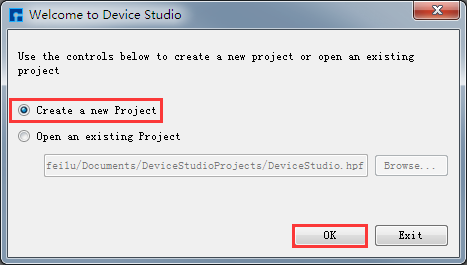
圖5.1-1: 啟動軟件后選擇創建或打開項目的圖形界面
5.1.1.本地數據庫導入結構
Device Studio自帶本地數據庫,該數據庫包含500多種常用或熱門材料,后期將會不斷更新壯大數據庫,若用戶需大量級數據庫,可關注鴻之微軟件FIRST,該軟件內置了三大數據庫QuickMol、QuickCrystal和ACED,材料條目超過1000萬。用戶可通過本地數據庫導入結構,如導入ZnO-MgO-Si器件結構,其導入結構的操作如圖5.1-2紅色部分所示:File→Import→Import Local,之后彈出圖形界面如圖5.1-3所示,根據界面提示在本地數據庫中找到ZnO-MgO-Si所在的文件夾,選中ZnO-MgO-Si結構文件,點擊圖5.1-3中的打開按鈕即可導入ZnO-MgO-Si結構,導入ZnO-MgO-Si結構后的圖形界面如圖5.1-4所示,其中ZnO-MgO-Si.hzw結構文件在 Project Explorer(項目管理)區域,結構的3D視圖顯示在3D Viewer(3D顯示)區域。
若不想通過數據庫導入結構,知道結構文件的位置,如ZnO-MgO-Si結構,直接鼠標左擊選中該結構文件,拖動到Device Studio的Project Explorer(項目管理)區域即可導入該結構,同時其結構的3D視圖顯示在3D Viewer(3D顯示)區域。
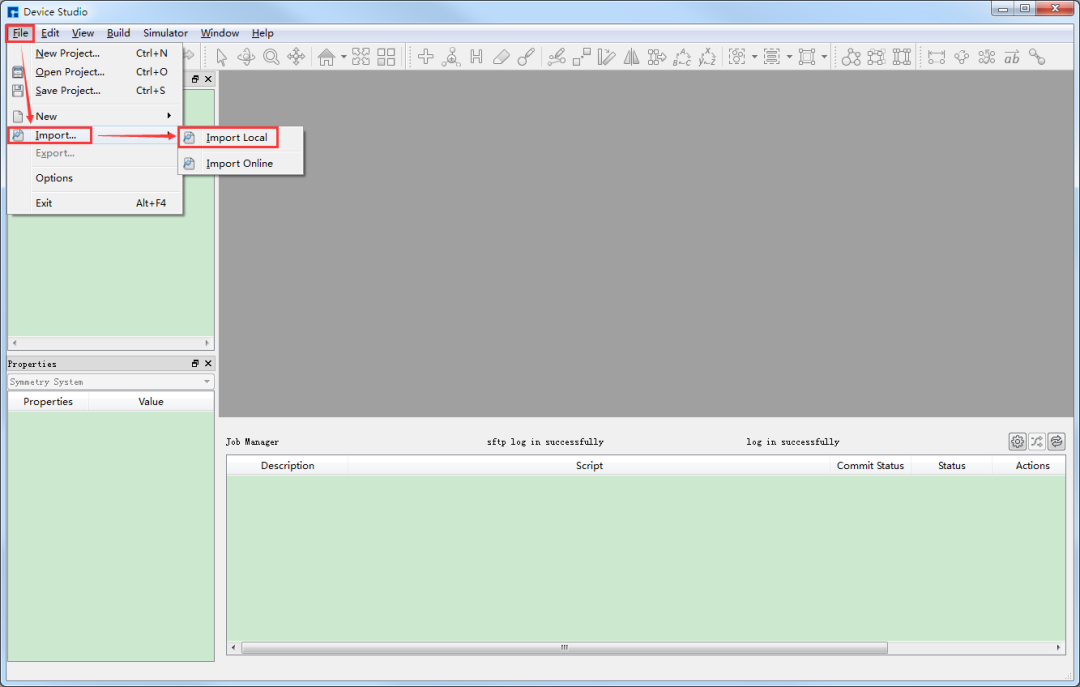
圖5.1-2: 彈出本地數據庫導入結構操作界面
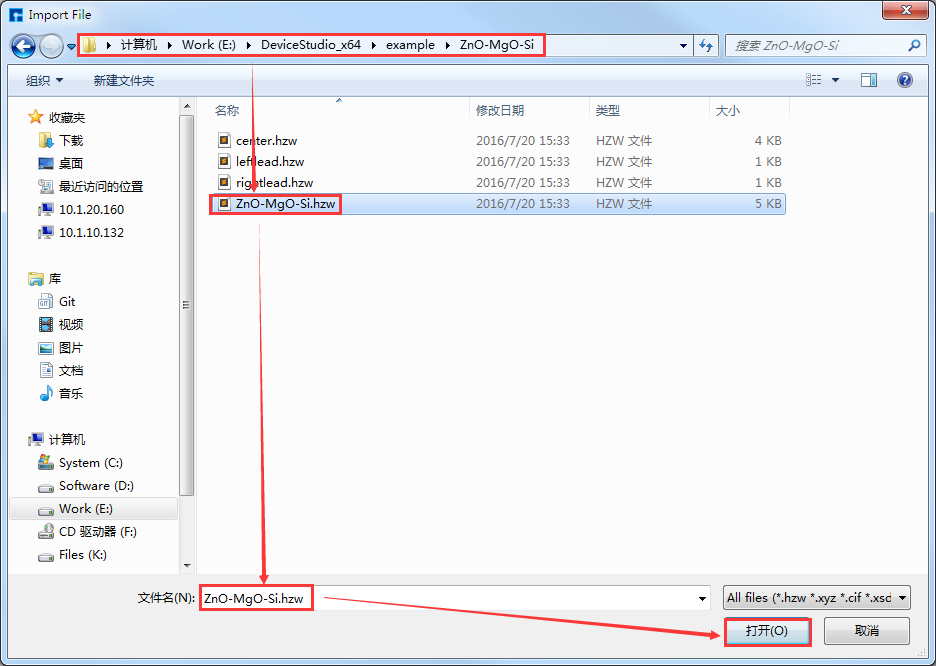
圖5.1-3: 選中ZnO-MgO-Si結構文件界面
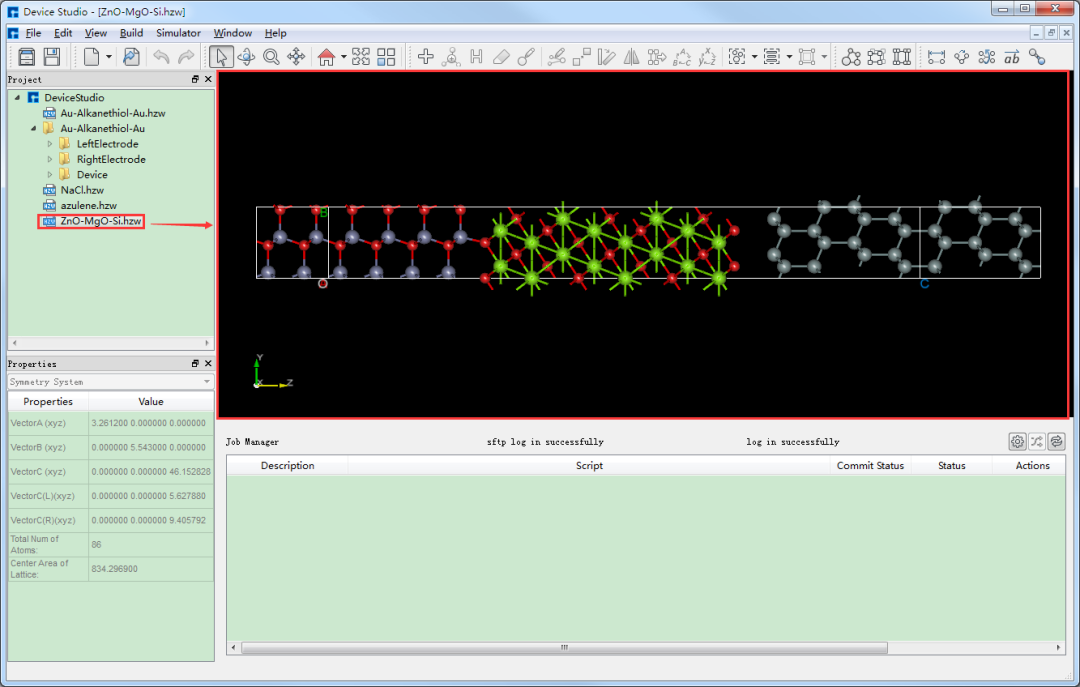
圖5.1-4: 導入ZnO-MgO-Si結構后的Device Studio界面
5.1.2.在線數據庫導入結構
Device Studio支持連接在線數據庫Materials Project,如圖5.1-5紅色部分所示:點擊File→Import→Import Online則彈出從Materials Project數據庫導入結構的界面,在該界面中用戶可通過輸入元素、化學式或mp序號的方式來搜索原子結構。
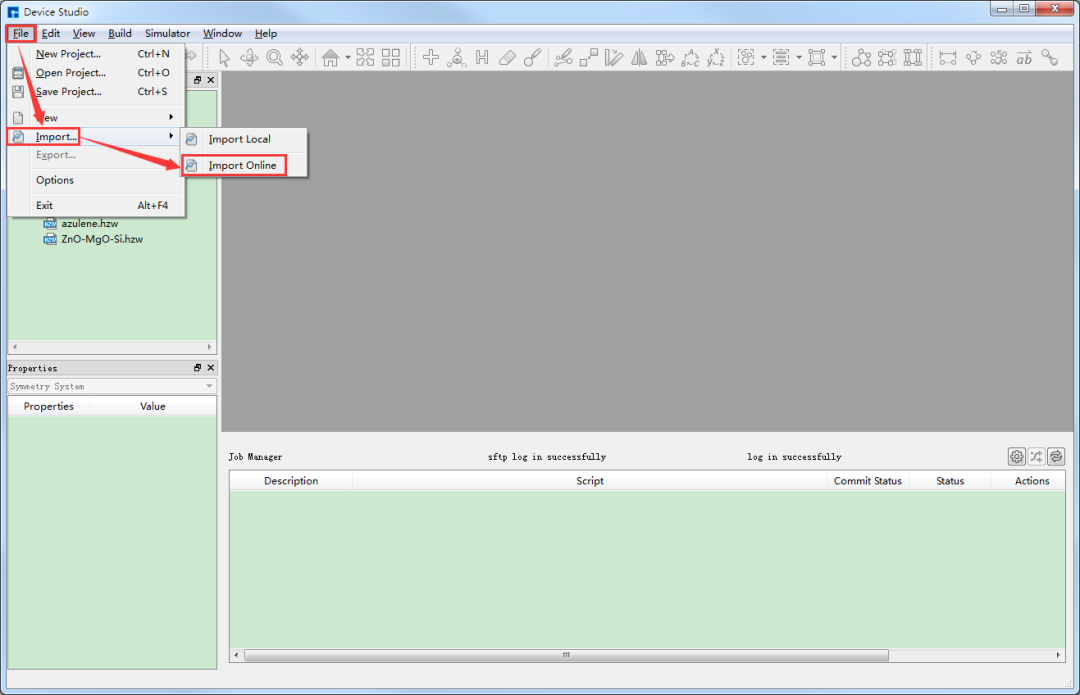
圖5.1-5: 彈出在線數據庫導入結構操作界面
如圖5.1-6所示,通過輸入元素來搜索結構,輸入Si元素,點擊Search按鈕或點擊鍵盤Enter鍵,則出現很多只含有Si元素的原子結構,如Si4結構,左邊為其詳細的化學式,右邊為其對應的空間群結構,選中之后可在界面左下角紅色框區域查看該結構的化學式、空間群對稱信息以及原子坐標等詳細信息;可在界面右下角紅色框區域查看到該結構的3D顯示。對于結構的3D顯示,可通過滾動鼠標中鍵將3D顯示結果放大或縮小;可鼠標右鍵選中該結構,通過拖動鼠標來將3D視圖顯示結果進行旋轉,確定好搜索的原子結構后點擊界面中的Add按鈕則可將該原子結構導入,其結構文件保存在軟件的項目管理區域(Project Explorer),同時可在3D顯示區域查看到該原子結構的3D視圖顯示,通過在線數據庫Materials Project導入Si4結構后的Device Studio界面如圖5.1-7所示。
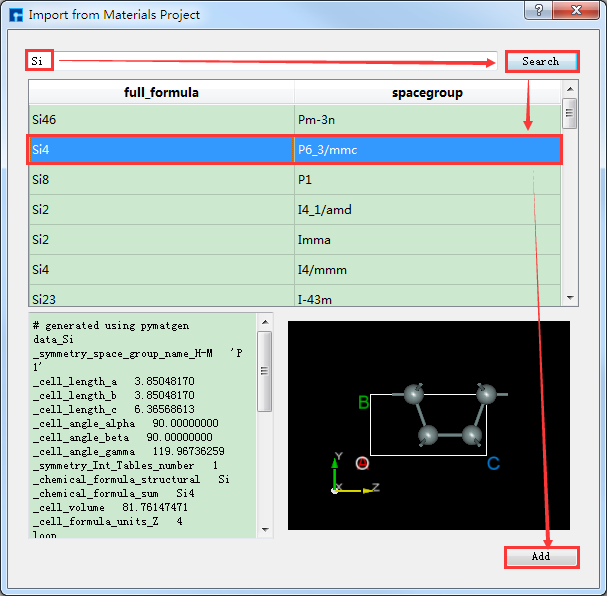
圖5.1-6: Materials Project元素搜索并導入結構的操作界面
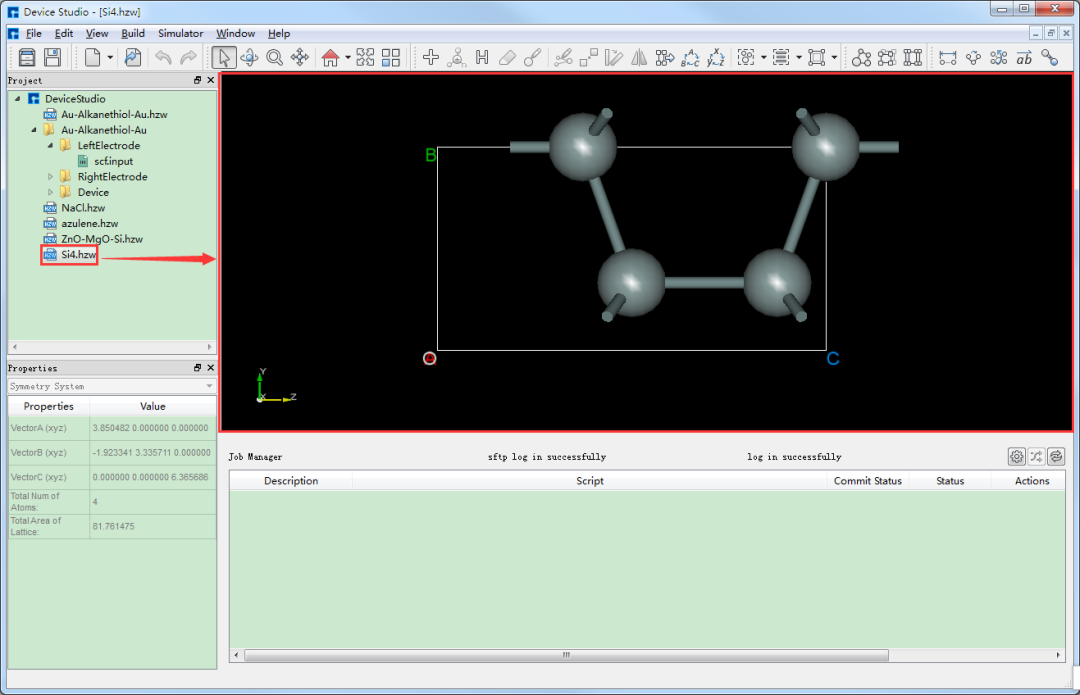
圖5.1-7: 導入Si4結構后的Device Studio界面
通過化學式、mp序號來搜索并導入結構的操作與通過元素搜索并導入結構的操作一致,其操作界面分別如圖5.1-8、5.1-9所示。
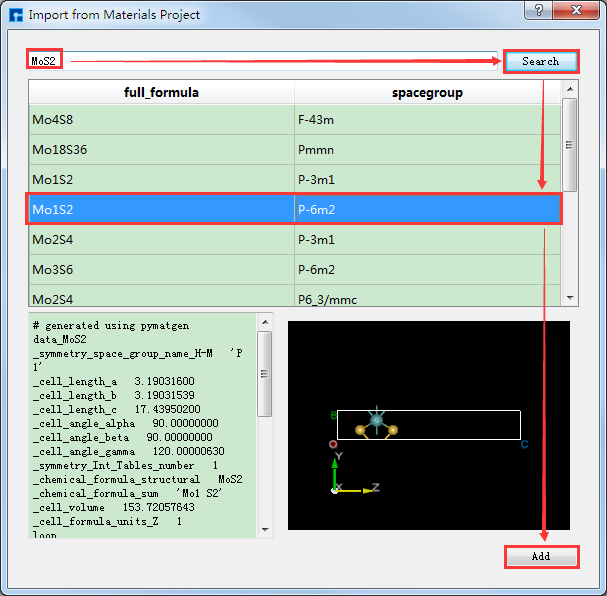
圖5.1-8: Materials Project化學式搜索并導入結構的操作界面
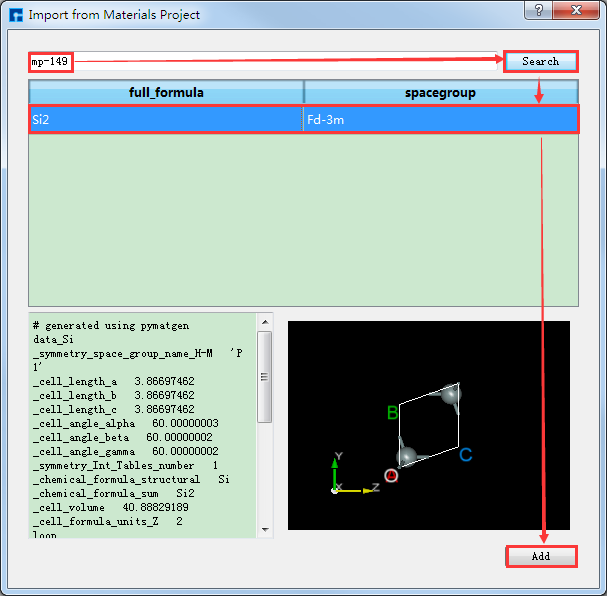
圖5.1-9: Materials Project mp序號搜索并導入結構的操作界面
5.2.2D分子建模
Device Studio 2022A版新增2D分子建模功能,在2D分子建模的界面中,其工具欄包含繪制分子結構式的多種鍵和工具,包括化學鍵、環形模板、折疊鏈、船式結構、椅式結構、箭頭、邊框以及文本編輯工具等,用戶可通過該功能快捷方便的繪制各種2D平面分子結構式和編寫方程式,并支持將2D分子結構轉化為3D分子結構。
Device Studio具有對2D分子結構進行編輯的功能,用戶可對分子結構進行旋轉、修改鍵寬、鍵長、鍵位顏色、鍵位類型、鍵位屬性轉換、加氫、減氫、加電荷、減電荷等操作。
以搭建3個相連苯環的2D分子結構并將其轉換為對應的3D分子結構為例,其搭建步驟如圖5.2-1所示。
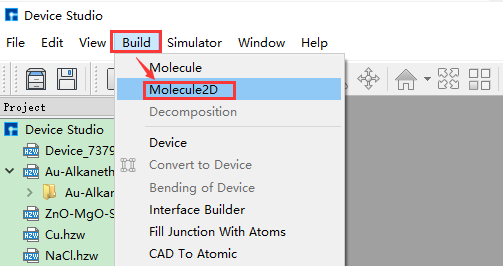
(a): 彈出2D分子建模界面操作
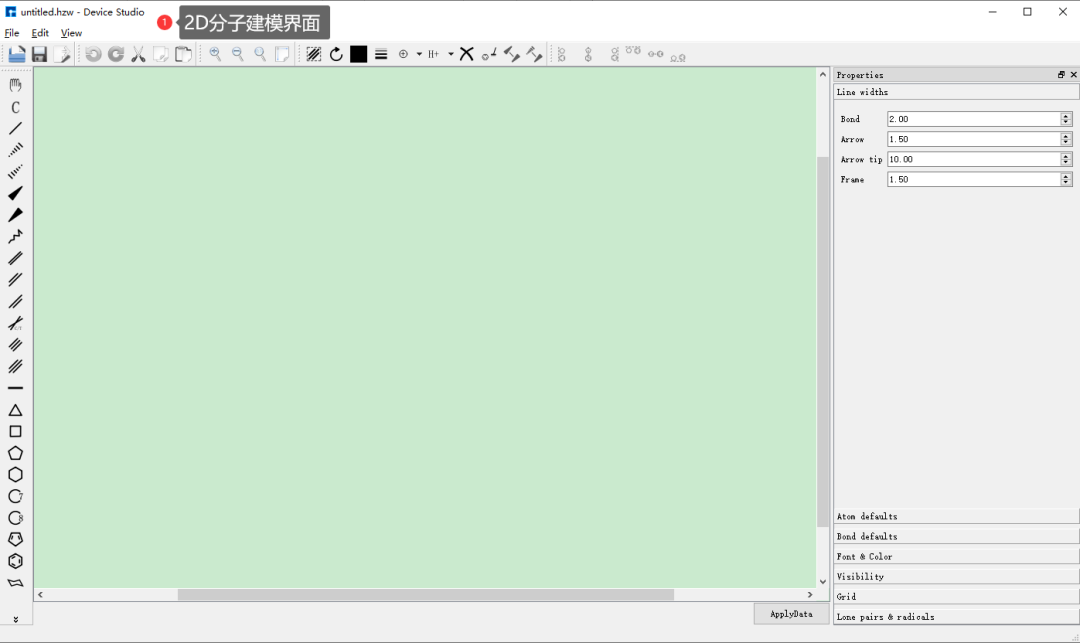
(b): 2D分子建模界面

(c): 搭建2D分子結構并轉換為3D分子結構操作
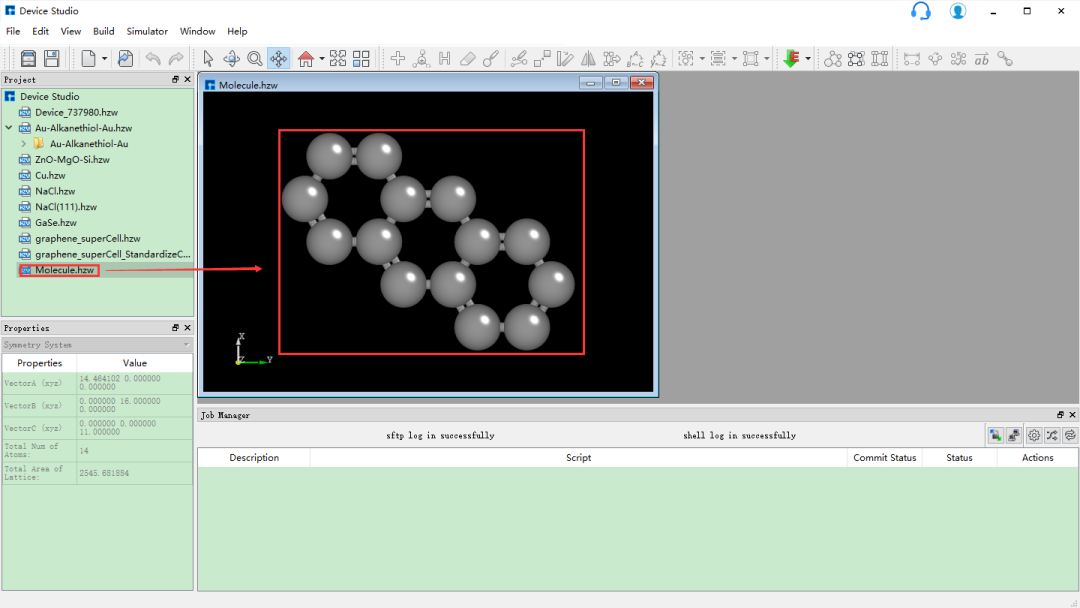
(d): 2D分子結構轉換為3D分子結構后的Device Studio界面
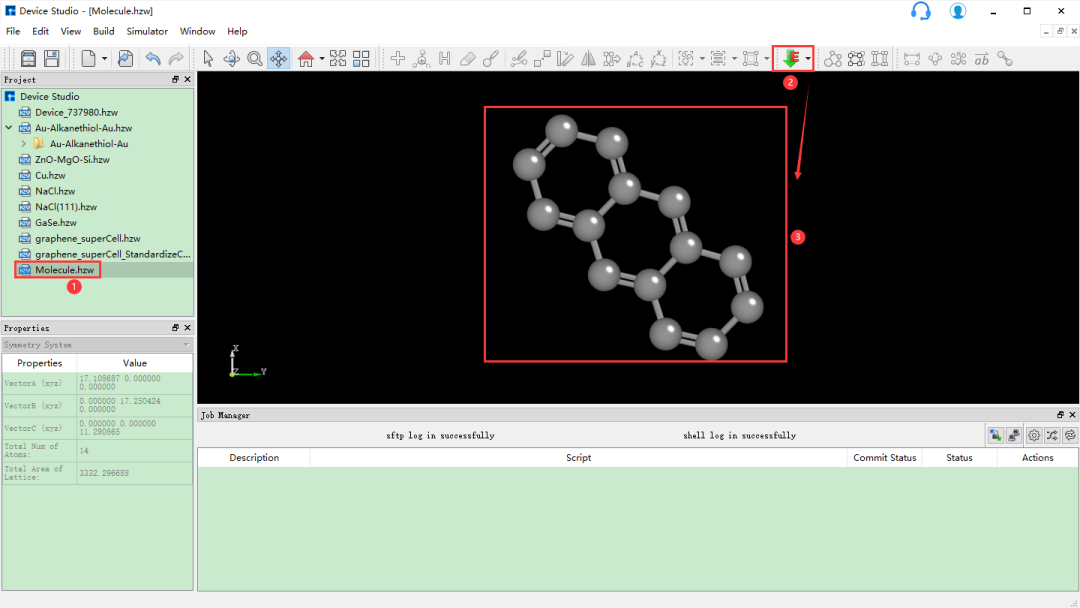
(e): 優化轉換后的3D分子結構操作
圖5.2-1: Device Studio搭建2D分子結構并將其轉換為對應的3D分子結構的操作步驟
5.3.3D分子建模
Device Studio 2022A版新增3D分子建模功能,用戶可通過該功能方便快捷的搭建3D分子結構,Device Studio支持對3D分子結構進行編輯,并可查看分子結構的原子坐標和原子之間成鍵的詳細信息,可對分子結構進行共鍵調整、原子夾角調整、二面角調整、加氫、平移、旋轉、重命名、復制片段、增、刪、改等一系列操作。Device Studio搭建3D分子結構的操作界面如圖5.3-1所示。
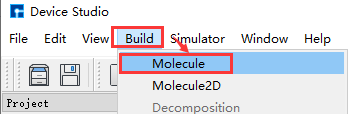
(a): 彈出3D分子建模界面操作
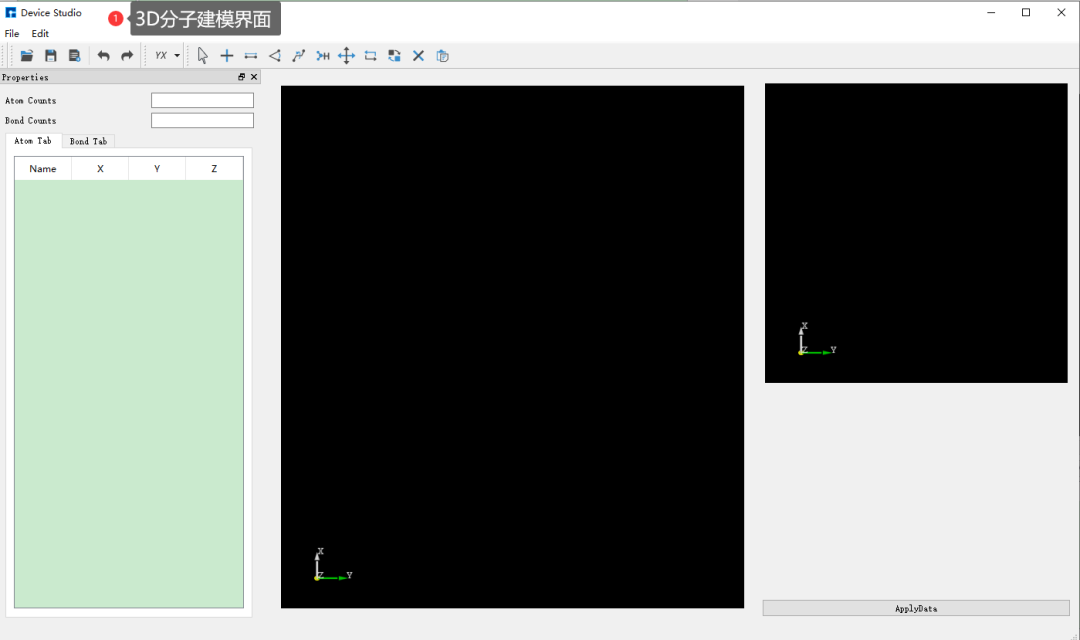
(b): 3D分子建模界面
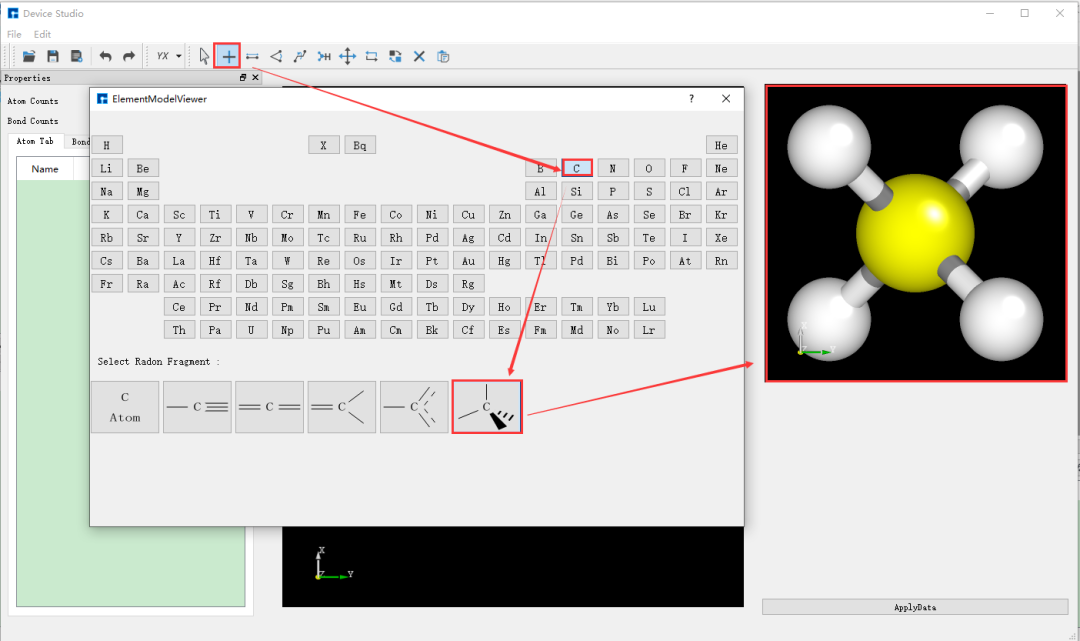
(c): 搭建3D分子結構操作一
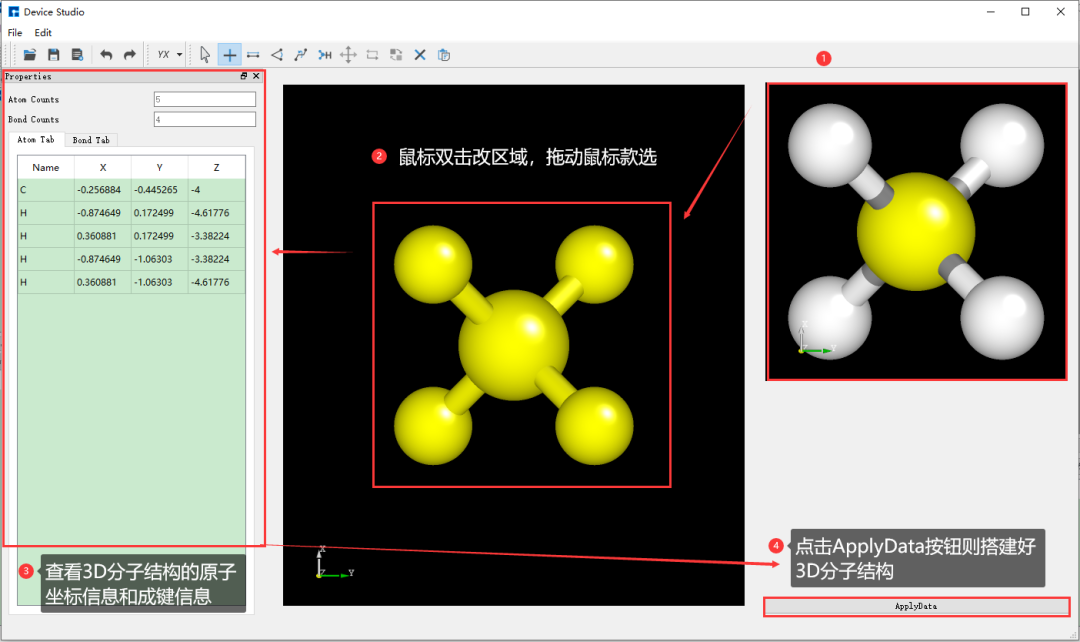
(d): 搭建3D分子結構操作二
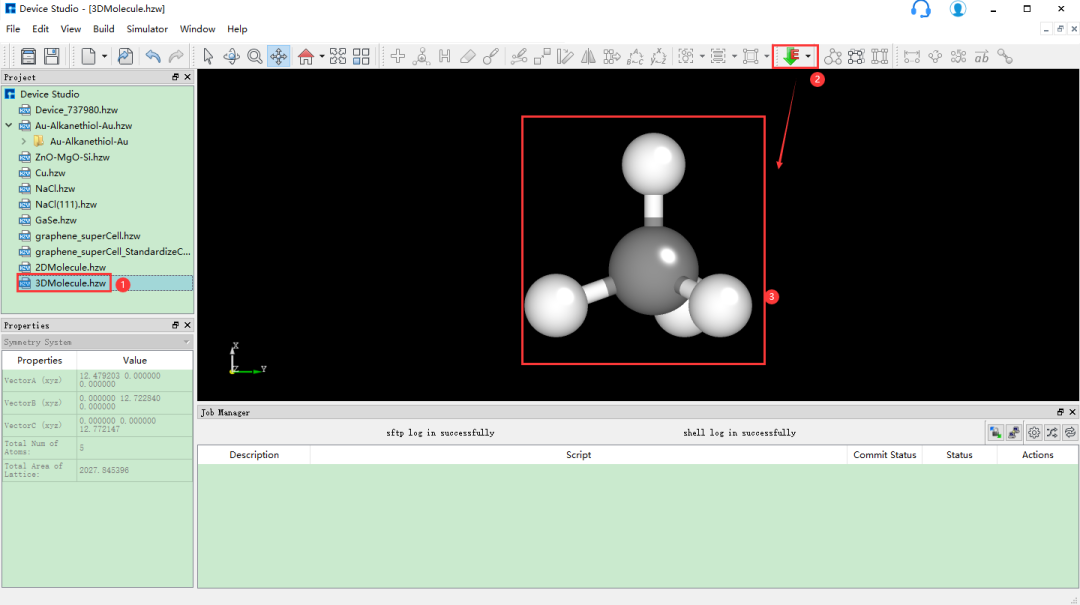
(e): 優化搭建好的3D分子結構
圖5.3-1: Device Studio搭建3D分子結構的操作步驟
審核編輯 :李倩
-
結構
+關注
關注
1文章
117瀏覽量
21570 -
可視化
+關注
關注
1文章
1181瀏覽量
20897
原文標題:產品教程|Device Studio支持的文件類型及結構建模01
文章出處:【微信號:hzwtech,微信公眾號:鴻之微】歡迎添加關注!文章轉載請注明出處。
發布評論請先 登錄
相關推薦
微軟Copilot Studio新功能:支持定制Agent 賦能用戶構建自主智能體

【米爾NXP i.MX 93開發板試用評測】3、NXP的MCU工程目錄結構和源碼分析
RT-Thread Studio構建和重新構建的不同,一般我們編譯工程時用哪個?
請問CYW20719是否支持任何BT5.3功能?
3D建模的重要內容和應用
esp32-s3藍牙僅支持BLE 5.0嗎?
請問managed_components文件夾下的組件怎么被構建進項目中?
Aurix Development Studio來構建Autosar MCAL FW,構建\"IfxGtm_reg.h\" 時總是出錯怎么解決?
鴻蒙開發【編譯構建】講解
Simplicity Studio 5擴增功能支持以VS Code開發
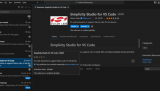




 Device Studio支持的文件類型及結構建模5.1-5.3的內容
Device Studio支持的文件類型及結構建模5.1-5.3的內容












評論